Sidst opdateret den
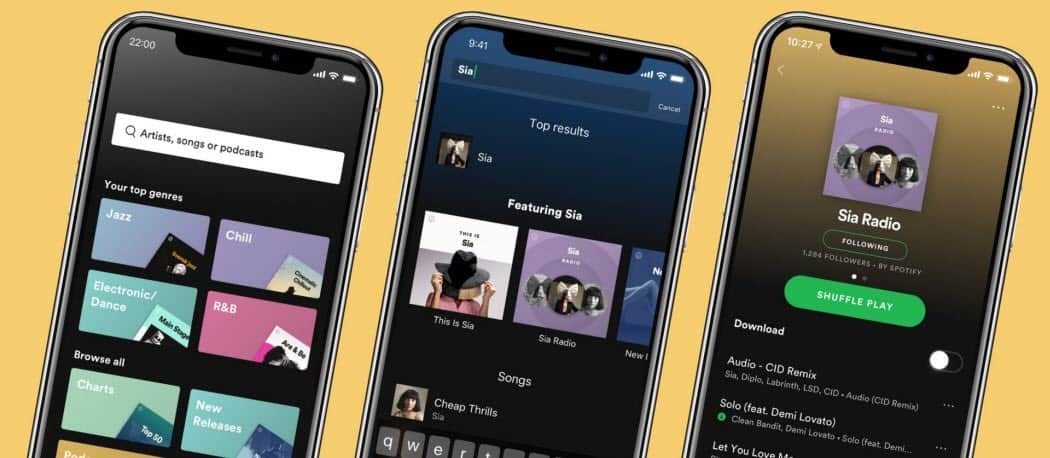
Spotify er en fantastisk platform til streaming af musik, men det er også en frygtelig påmindelse om vores værste musiksmag. Jo mere du bruger Spotify, jo flere data bygger det på dine streamingvaner. Det bruger disse data til at oprette personlige afspilningslister, som kan indeholde nogle overraskende kunstnere.
Hvis du ønsker at rydde dine anbefalinger, kan det være tid til at overføre din foretrukne Spotify-spillelister over til en ny konto, så du kan fortsætte med at lytte til de sange, du virkelig har god fornøjelse. Der er et par måder, du kan gøre dette på, fra manuelt at flytte sange til at bruge onlineværktøjer til at overføre afspilningslister i stedet.
Hvis du vil vide, hvordan du overfører Spotify-afspilningslister til en ny konto, er det her, hvad du skal gøre.
Manuel kopiering af en playliste til en ny Spotify-konto
Desværre har Spotify ikke en enkel, indbygget metode til at overføre playlister fra en konto til en anden. Hvis du ønsker at kopiere sange til en ny konto, skal du gøre dette manuelt for hver playliste. Den bedste måde at gøre dette på er at bruge Spotify-appen på Windows eller Mac.
Deling af afspilningslister mellem Spotify-konti
For at starte skal du åbne appen (logget ind som din gamle konto) og højreklikke på en af de spillelister, du vil kopiere. Fra menuen skal du trykke på Samarbejdspiliste mulighed. Dette giver din nye konto adgang til at se og ændre afspilningslisterne.
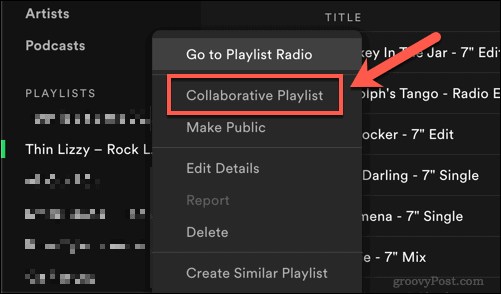
Når playlistens status er ændret, skal du højreklikke på playlisten og trykke på Del> Kopier Spotify URI.
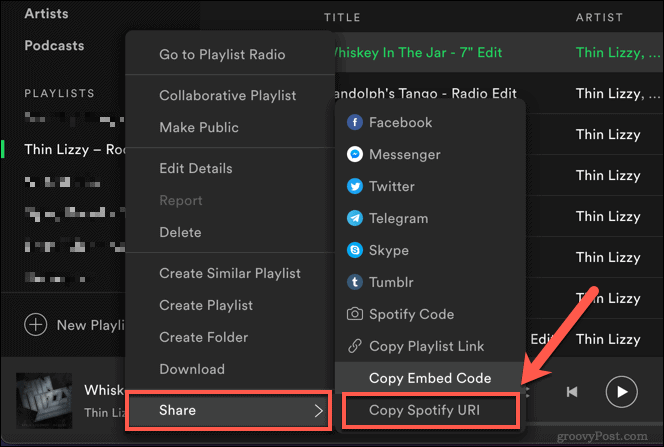
Skriv værdien (f.eks. spotify: playliste: XXXXXXXX) et andet sted, såsom et Word-dokument eller Microsoft OneNote-notesblok. Gentag disse trin for hver playliste, du vil overføre.
Når du er klar, skal du logge af Spotify ved at trykke på pil nedad øverst til højre og derefter trykke på Log ud mulighed.
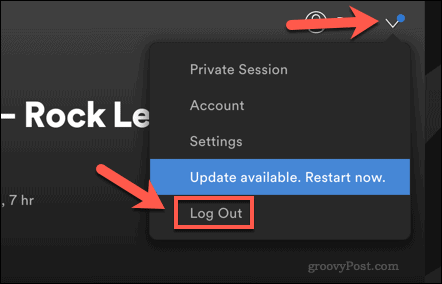
Når du er logget ud, skal du logge ind igen ved hjælp af dine nye kontooplysninger. Indsæt den første i søgefeltet Spotify URI værdi, du kopierede, og tryk derefter på Indtast nøgle på dit tastatur.
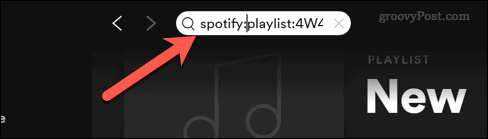
Afspilningslisten vises, så du kan afspille, redigere eller fjerne den gemte musik indeni. For at gemme det på din nye konto skal du trykke på menu med tre prikker ved siden af Spil knap. Vælg menuen i menuen Gem i dit bibliotek mulighed.
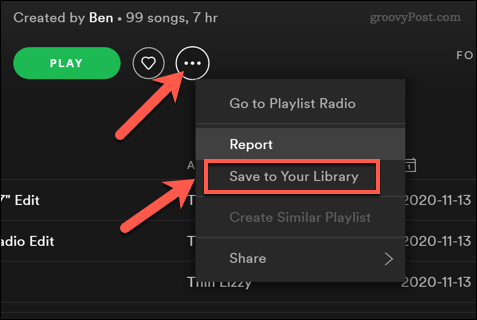
Dette giver dig permanent adgang til afspilningslisten fra din gamle konto. Din nye konto er dog ikke ejeren af playlisten.
Kopiering af afspilningslister mellem Spotify-konti
Hvis du foretrækker det, kan du oprette en ny playliste og kopiere sangene fra den gamle playliste til den. Dette giver den nye konto fuld kontrol over afspilningslisten, hvilket giver dig mulighed for at slette den i fremtiden.
For at gøre dette skal du vælge de sange, du vil kopiere, fra den afspilningsliste, du delte, ved at følge trinene ovenfor. Du kan gøre dette ved at holde nede Flytte på tastaturet og vælg først og sidst elementer i afspilningslisten for at vælge dem alle.
Når sangene er valgt, skal du højreklikke på de valgte sange og trykke på Føj til afspilningsliste> Ny afspilningsliste.
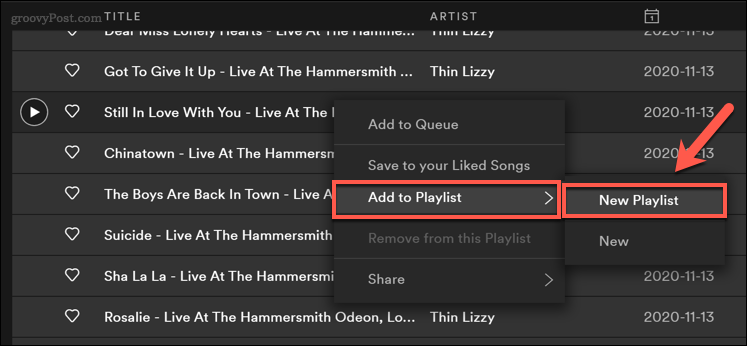
Dette opretter en ny playliste til de sange, du har valgt. Når den nye playliste er på plads, kan du fjerne den gamle playliste ved at højreklikke på den og vælge Fjern fra dit bibliotek mulighed.
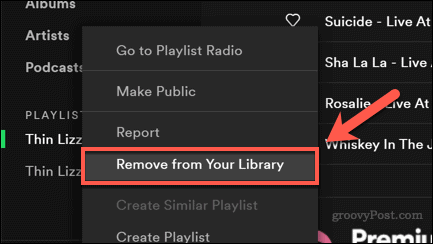
I pop op-menuen skal du trykke på Fjerne at bekræfte.
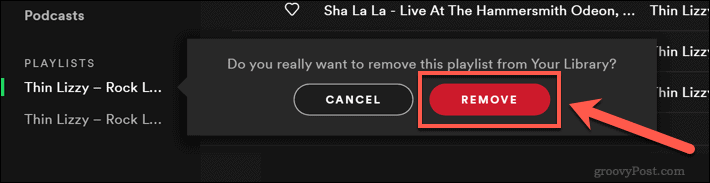
Gentag disse trin for hver playliste, du vil overføre. Du skal muligvis gå tilbage til din tidligere konto og deaktivere Samarbejdspiliste mulighed for at forhindre andre brugere i at kunne afspille eller redigere det.
Brug af playlisteoverførselsværktøjer til at kopiere Spotify-afspilningslister til en ny konto
Mens den manuelle metode ovenfor giver dig mulighed for at kopiere sange fra en gammel konto til en ny konto, kan det tage meget tid at gennemføre. Dette gælder især hvis du overfører flere playlister på Spotify til en ny konto.
Hvis du foretrækker at fremskynde processen, kan du bruge online playlisteoverførselsværktøjer til at kopiere spillelister til en ny konto. Flere af disse findes, men en af de nemmeste at bruge er SpotMyBackup. Dette opretter en fuld sikkerhedskopi af dine gemte Spotify-afspilningslister, som du derefter kan importere til en anden konto.
Oprettelse af en Spotify-afspilningsliste-sikkerhedskopi ved hjælp af SpotMyBackup
For at starte skal du gå til SpotMyBackup-websted og log ind ved at trykke på Log ind med Spotify knap.
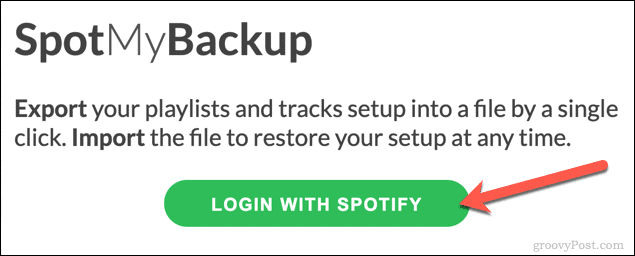
Du bliver nødt til at godkende SpotMyBackups adgang til din Spotify-konto. Dette er helt sikkert, men hvis du er i tvivl, kan du fjerne adgang senere.
I pop op-vinduet Spotify vindue, log ind med din gamle brugerkonto, og tryk derefter på Enig for at give den korrekte adgang.
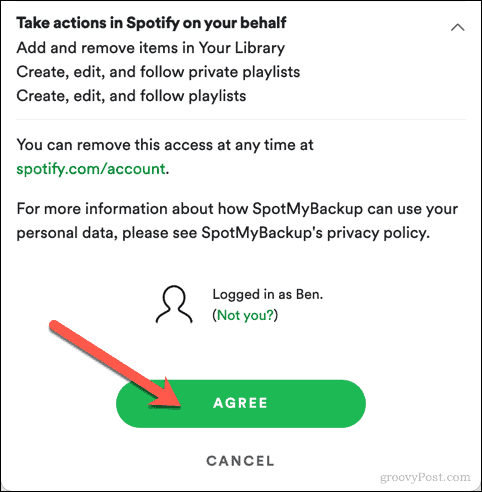
Når det er godkendt, begynder SpotMyBackup straks at samle de sange, kunstnere og afspilningslister, du har gemt på din konto. Når processen er afsluttet, skal du trykke på Eksport mulighed for at downloade sikkerhedskopifilen.
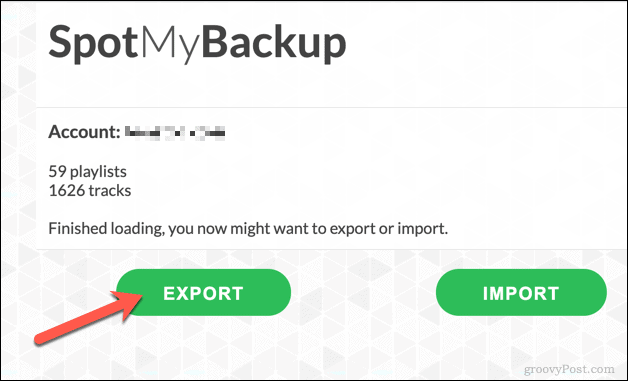
Sikkerhedskopifilen (i JSON format) indeholder en liste over sange, afspilningslister og andre data fra din gamle konto.
Import af en Spotify-afspilningsliste-sikkerhedskopi ved hjælp af SpotMyBackup
Når du har downloadet en Spotify-sikkerhedskopi ved hjælp af SpotMyBackup, skal du opdatere siden og trykke på Log ind med Spotify igen, logge ind med din nye kontooplysninger.
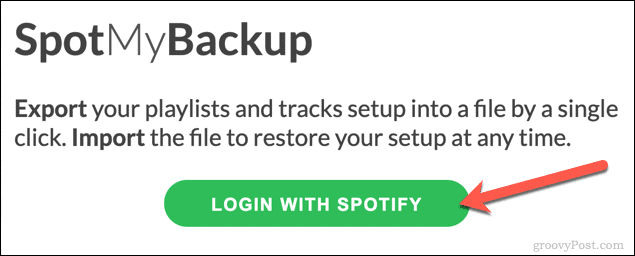
Gentag processen for at give SpotMyBackup adgang til din Spotify-konto. Som før kan du fjerne denne adgang senere.
Når den er godkendt, begynder SpotMyBackup at scanne din nye konto. Tryk på Importere mulighed, når denne proces er afsluttet, skal du vælge din gemte JSON-backupfil, der skal uploades.
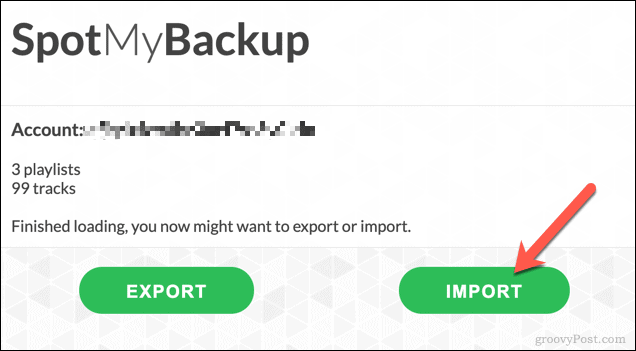
For at uploade filen skal du trykke på Vælg fil mulighed.
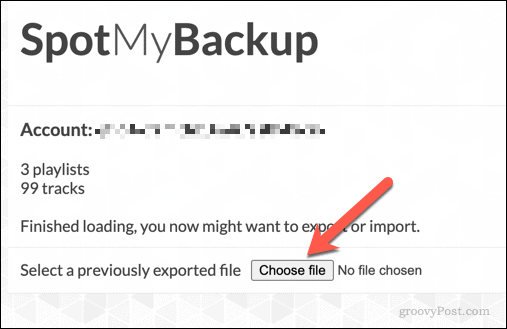
Med den uploadede fil som vejledning kopierer SpotMyBackup automatisk sangene, afspilningslisterne og andre gemte data til din nye konto. Disse vises på din konto, så snart processen er afsluttet.
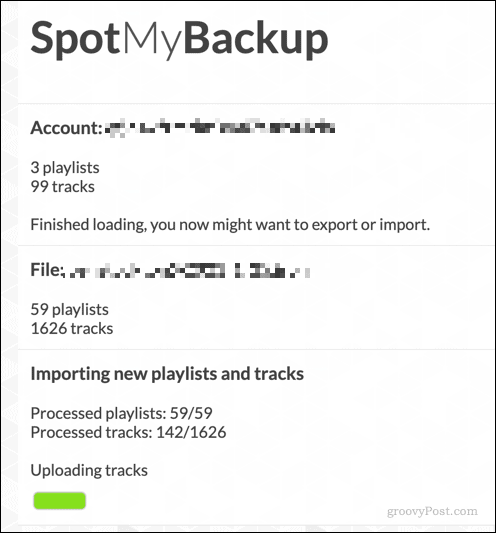
Fjernelse af SpotMyBackup-adgang
Når du har kopieret dine playlister til din nye konto, kan du fjerne SpotMyBackups adgang til din konto ved at gå til Spotify-kontooversigtsside.
I Apps sektion, skal du trykke på Fjern adgang indstilling ved siden af SpotMyBackup notering.
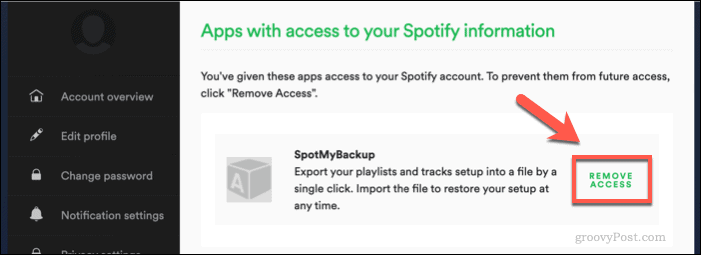
Selvom dette ikke er vigtigt, er det god praksis at fjerne SpotMyBackups adgang til din Spotify-konto for at sikre, at kun vigtige apps har adgang til din konto. Hvis du beslutter at bruge appen igen i fremtiden, skal du dog gentage disse trin for at give (og derefter tilbagekalde) adgang.
Nyd musikstreaming med Spotify
Hvis du overfører Spotify-afspilningslister til en ny konto, starter du med en ren skifer. Den musik, du lytter til (inklusive dine overførte afspilningslister), vil være den musik, som Spotify anbefaler dig i fremtiden. Hvis du foretrækker det, kan du tilføj din egen lokale musiksamling til Spotify for at afspille dine yndlingsnumre og kunstnere ved hjælp af lokale filer uden en internetforbindelse.
Der er musik på Spotify for alle, men hvis du ser noget, du ikke kan lide, kan du forhindre kunstnere i at spille for at forhindre dem i at blive anbefalet til dig i fremtiden.
